Oglas
 Svi znamo koliko je važno sigurnosne kopije. Ako smo to čuli jednom, čuli smo ga milion puta. Uvijek imate sigurnosne kopije, uvijek štedite nakon svake promjene, uvijek koristite Dropbox (ili nešto slično) za spremanje prethodnih verzija - i sve će biti u redu. Ali nesreće se događaju čak i kod ljudi koji imaju najviše sigurnosti. Ja sam, osobno, greškom spasio stvari nije želite spremiti promjene. Što onda? Što ako namjerno trajno izbrišete datoteku samo kako biste shvatili da zapravo nije datoteka koju ste htjeli izbrisati?
Svi znamo koliko je važno sigurnosne kopije. Ako smo to čuli jednom, čuli smo ga milion puta. Uvijek imate sigurnosne kopije, uvijek štedite nakon svake promjene, uvijek koristite Dropbox (ili nešto slično) za spremanje prethodnih verzija - i sve će biti u redu. Ali nesreće se događaju čak i kod ljudi koji imaju najviše sigurnosti. Ja sam, osobno, greškom spasio stvari nije želite spremiti promjene. Što onda? Što ako namjerno trajno izbrišete datoteku samo kako biste shvatili da zapravo nije datoteka koju ste htjeli izbrisati?
Ne boj se, Windows 7 ima odgovor. Ovaj će vam vodič pokazati kako vratiti prethodne verzije i vratiti izbrisane datoteke pomoću Vrati prethodne verzije alat.
Zaštita i vraćanje sustava bodova
Da bi ova metoda radila, morat ćete omogućiti zaštitu sustava. Zaštita sustava stvara redovne točke vraćanja svaki tjedan, a također i prije velikih događaja poput pokretačkih programa ili instalacija programa. Ako je Zaštita sustava onemogućena, točke vraćanja neće se stvoriti.
Da biste provjerili je li omogućeno, kliknite Početak, desni klik Moje računalo i odaberite Svojstva. Na lijevoj strani kliknite na Zaštita sustava. Odavde možete odabrati svoj pogon (to ćete morati omogućiti pogonom) i kliknite na Konfigurirati.
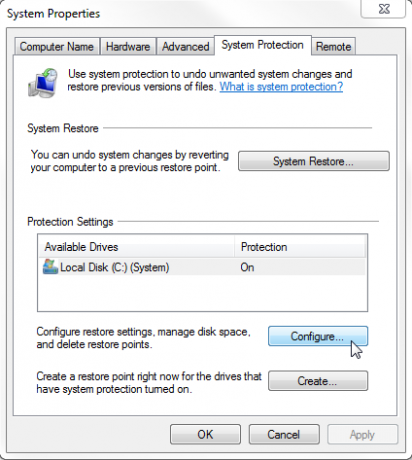
Ovdje možete omogućiti zaštitu sustava za sve postavke sustava i datoteke, samo za datoteke i mape ili ih u potpunosti onemogućiti. Također možete postaviti koliko će se prostora na disku koristiti za stvaranje točaka vraćanja. Što više prostora izdvojite za to, tim više mjesta za obnavljanje imat ćete, ali vaš disk će se potrošiti, tako da ga koristite mudro.
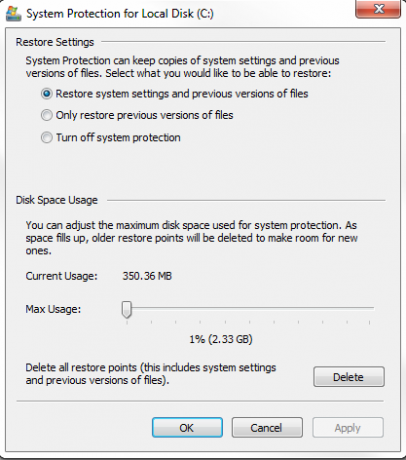
Kao što sam ranije napomenuo, točke vraćanja stvaraju se automatski, ali ako ih želite stvoriti ručno, to možete učiniti u bilo kojem trenutku. Na kartici Zaštita sustava kliknite na "Stvoriti", Imenovati točku vraćanja i stvoriti je. To bi moglo potrajati nekoliko minuta, ali zapravo ne onoliko dugo koliko biste očekivali.
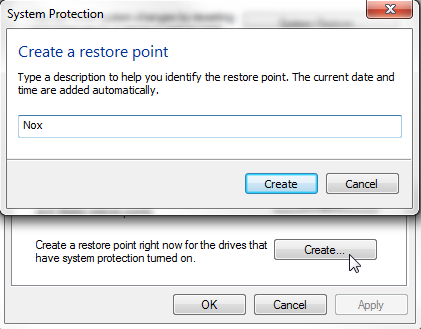
Obnavljanje prethodnih verzija
Da biste vratili prethodnu verziju datoteke, desnom tipkom miša kliknite predmetnu datoteku i idite na karticu Prethodne verzije. Ovdje biste trebali pronaći prethodne verzije vaše datoteke. Ako ga ne vidite, možda nije postojala točka vraćanja otkad ste ga stvorili ili je vaša zadnja izmjena bila davno, a točka vraćanja već je izbrisana.
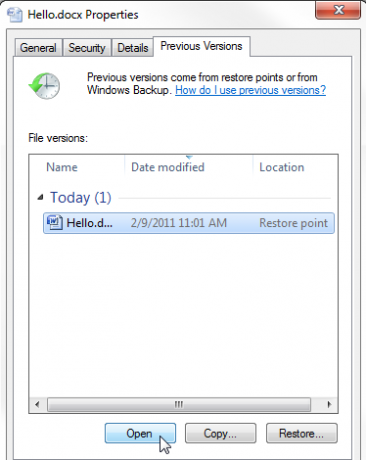
Prije nego što vratite prethodnu verziju, kliknite otvoriti da biste vidjeli je li ovo doista verzija koju želite. Također možete kopirati datoteku negdje na tvrdom disku, za svaki slučaj. Ako odlučite vratiti, ovo će prebrisati postojeću verziju datoteke.
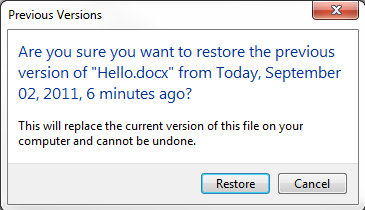
Ako također upotrebljavate sigurnosnu kopiju sustava Windows, u ovom trenutku također ćete se moći vratiti iz sigurnosne kopije. Za to ćete morati imati medij koji ste koristili za izradu sigurnosnih kopija.
Vrati izbrisane datoteke
Stoga smo se svi ovdje okupili - vratimo neke izbrisane datoteke.
Da biste to učinili, morali biste pristupiti prethodnim verzijama mape u kojoj je bila vaša izbrisana datoteka. Idite u tu mapu, kliknite je desnom tipkom miša i idite na karticu Prethodne verzije.
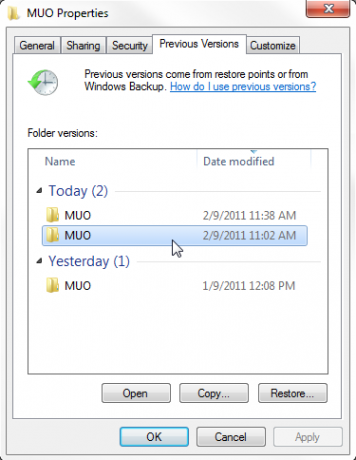
Odavde možete odabrati verziju mape koju želite i dvaput je kliknuti. Ovo će zapravo otvoriti prethodnu verziju ove mape, zajedno sa svim datotekama koje su se u njoj nalazile u to vrijeme.
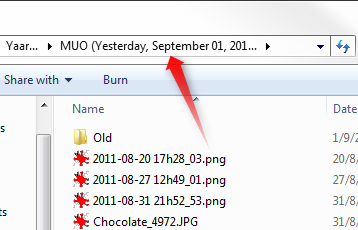
Iz ove mape možete jednostavno kopirati ili povlačiti datoteke kamo god želite. Jednostavno zgrabite izbrisane datoteke i kopirajte ih na mjesto gdje su trebali ići, i gotovi ste!
Kad sam pokušao to učiniti, dobio sam ovu sigurnosnu poruku:
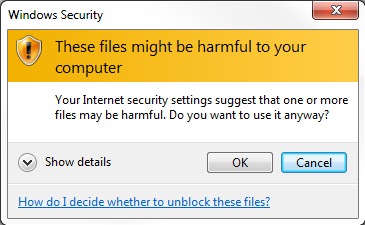
Ali u redu je, moje datoteke nisu bile stvarno štetne i sve je funkcioniralo sasvim dobro!
Zaključak
Alat za vraćanje prethodnih verzija sustava Windows 7 zapravo je vrlo koristan. Za to obično koristim Dropbox, ali to je nešto za što se mogu poslužiti svaki datoteke i mape na mom tvrdom disku, a za to je potrebno samo nekoliko klikova. Jedina je mana što zapravo ne možete zakazati točke vraćanja da se događaju kad god želite, tako da to stvarno nije rješenje koje može zamijeniti sigurnosne kopije. Ali za vaše svakodnevno slučajno brisanje ili promjenu to vam može biti stvarni štedi život.
Što koristite za vraćanje starijih verzija i oporavak izbrisanih datoteka? Podijelite u komentarima! Takođe ne zaboravite pročitati Tinine Priručnik za sigurnosno kopiranje i vraćanje Vodič za sigurnosnu kopiju i vraćanje sustava WindowsDogađaju se katastrofe. Ako niste spremni izgubiti svoje podatke, potrebna vam je dobra sigurnosna kopija programa Windows. Pokazat ćemo vam kako pripremiti sigurnosne kopije i obnoviti ih. Čitaj više !
Kreditna slika: Shutterstock
Yaara (@ylancet) je slobodni pisac, tehnološki bloger i ljubitelj čokolade, koji je ujedno i biolog i puni majstor.